Compartilhar arquivos e conteúdo entre diferentes dispositivos e plataformas não precisa ser difícil. Os usuários de Samsung e iPhone geralmente precisam transferir fotos, vídeos e outros arquivos entre seus smartphones.
Embora o AirDrop facilite o compartilhamento entre iPhones, o compartilhamento entre Android e iOS requer alguns passos extras. O recurso Quick Share da Samsung oferece uma maneira fácil para os usuários da Samsung compartilharem conteúdo. Mas é possível transferir pelo Quick Share do Samsung para o iPhone?
Neste guia, abordaremos tudo o que você precisa saber sobre transferir pelo Quick Share entre Android e iPhone para compartilhar arquivos entre plataformas. Também forneceremos alguns métodos alternativos de transferência de arquivos caso o Quick Share não satisfaça totalmente suas necessidades.
Neste artigo
O que é o Quick Share da Samsung?
O Quick Share da Samsung é uma maneira rápida e fácil para usuários de dispositivos Samsung compartilharem arquivos entre si. Introduzido na linha Galaxy S20, o Quick Share usa uma combinação de conexões Bluetooth e Wi-Fi Direct para transferir fotos, vídeos e documentos entre celulares e tablets Samsung.
Para usar o Quick Share, tanto o remetente quanto o destinatário precisam ter dispositivos Samsung compatíveis. Isso inclui celulares com Android 10 ou superior e tablets com Android 9 ou superior. O Quick Share funciona de forma semelhante ao recurso AirDrop da Apple para compartilhamento rápido entre iPhones e iPads.
Aqui está um rápido resumo de como funciona o Quick Share da Samsung:
Passo 1: Ative o Quick Share no Painel Rápido ou no menu Configurações do seu celular. Isso permite a visibilidade entre dispositivos. Se você não vir a opção Quick Share, acesse as Configurações > Dispositivos Conectados > Quick Share > Quem pode compartilhar com você. Certifique-se de que a opção Todos perto esteja selecionada.
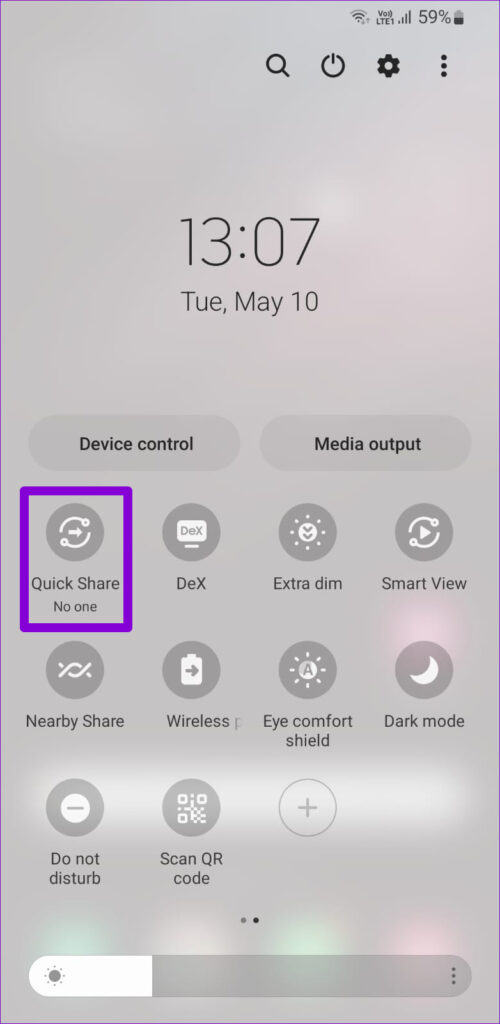
Passo 2: No seu dispositivo Android, selecione os arquivos que deseja compartilhar no aplicativo Galeria ou em Meus Arquivos. Toque no ícone Compartilhar e selecione Quick Share.
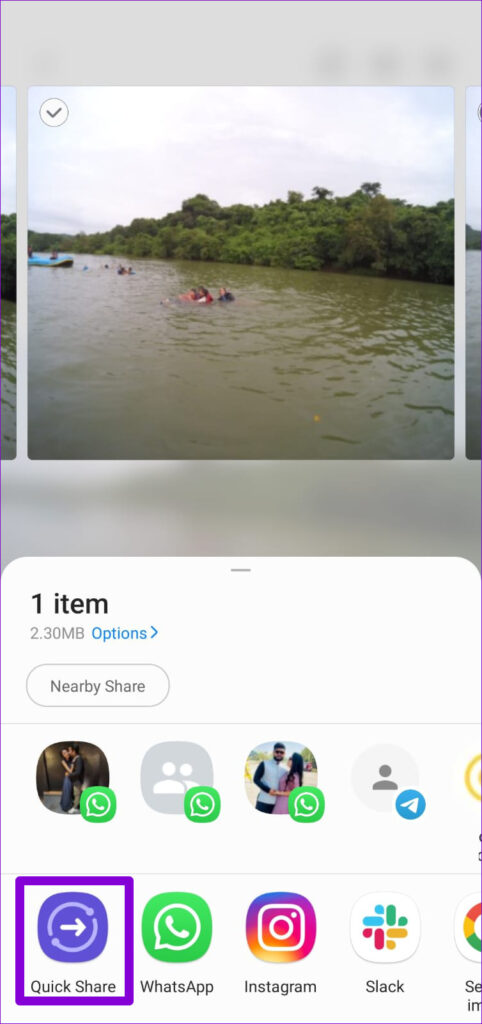
Passo 3: Os dispositivos próximos com o Quick Share ativado serão exibidos. Selecione o dispositivo com o qual deseja compartilhar.
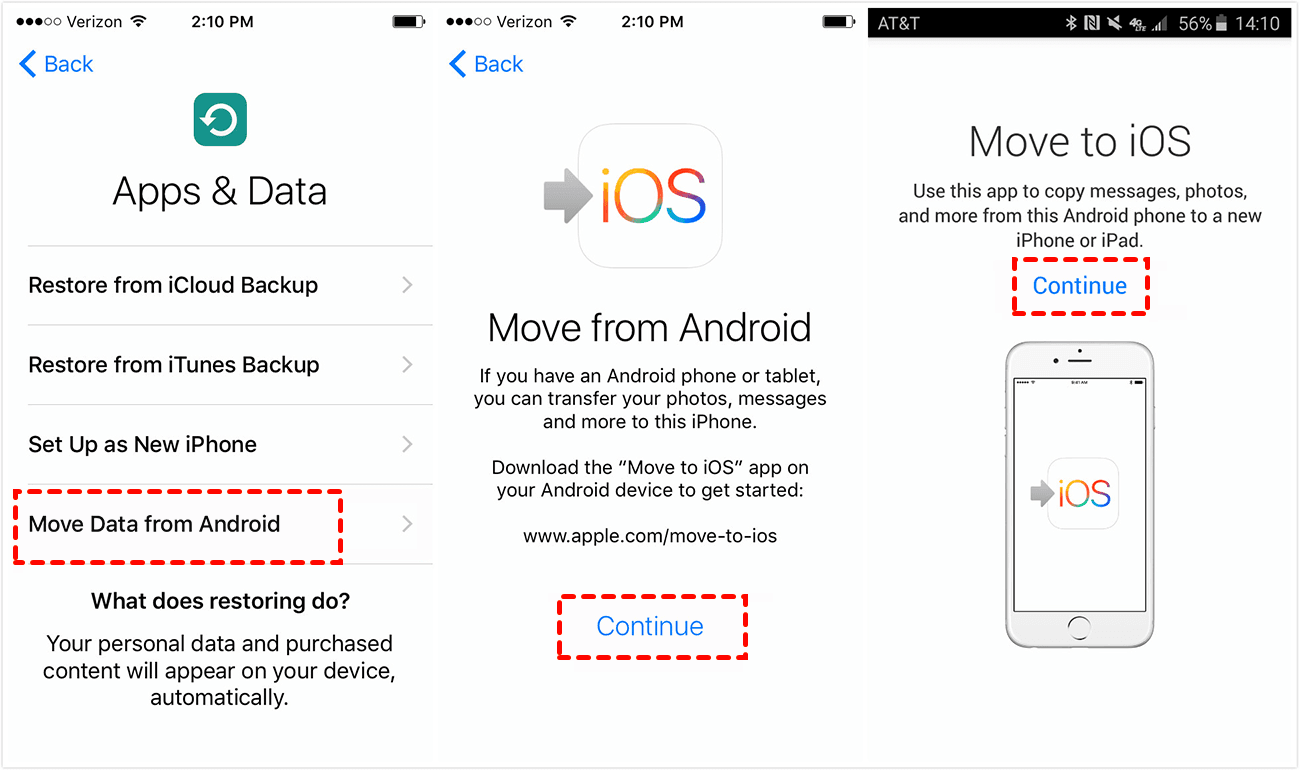
Passo 4: Aceite a solicitação de transferência no dispositivo receptor para baixar os arquivos pelo Wi-Fi Direct.
As transferências são concluídas rapidamente, geralmente em segundos. Os arquivos são compartilhados diretamente entre dispositivos, em vez de ter que usar dados móveis ou carregar para a nuvem primeiro.
O Quick Share oferece compartilhamento fácil entre dispositivos Samsung, mas e quanto ao compartilhamento da Samsung para outras plataformas como o iPhone? Vamos ver isso de seguida.
Você pode transferir pelo Quick Share do Samsung para o iPhone?
Infelizmente, o Quick Share da Samsung só funciona entre dispositivos Samsung que executam versões compatíveis do Android. Não é possível transferir pelo Quick Share diretamente de um celular ou tablet Samsung para um iPhone.
Essa limitação existe porque o Quick Share depende de recursos de software específicos para dispositivos Samsung. Os iPhones não suportam os protocolos subjacentes que o Quick Share usa para compartilhamento rápido entre dispositivos.
Embora você não possa usar o Quick Share, existem alguns métodos alternativos disponíveis para transferir arquivos e conteúdo diretamente de um dispositivo Samsung para um iPhone. Vamos explorar estas opções na Parte 3.
Aqui resumimos os pontos principais do Quick Share e do compartilhamento entre plataformas para você:
- O Quick Share funciona apenas entre celulares e tablets Samsung compatíveis. Não funciona com outros dispositivos Android ou iPhones.
- As transferências diretas do Quick Share não são possíveis entre Samsung e iPhone.
Porém, métodos alternativos de transferência de arquivos estão disponíveis para compartilhar arquivos do Samsung para o iPhone. Mais detalhes a seguir!
Como transferir pelo Quick Share do Samsung para o iPhone
Embora o Quick Share em si seja limitado a dispositivos Samsung, você ainda tem opções para compartilhamento rápido e direto de arquivos entre seus dispositivos Samsung e Apple.
O segredo é usar aplicativos que criem conexões entre dispositivos para transferir conteúdo sem usar dados móveis. Aqui estão três opções principais para transferir pelo Quick Share do Android para iPhone:
#1 Aplicativo MobileTrans
O aplicativo MobileTrans da Wondershare é um prático aplicativo de transferência de arquivos que permite o compartilhamento direto de celular para celular entre Android e iPhone.
- Consegue transferir até 10 tipos de dados de celular entre dispositivos.
- Você pode usá-lo para mesclar dados novos e antigos do WhatsApp.
- Não requer uso de dados móveis ou cabo.
- Seus dados serão criptografados durante a transferência para privacidade e segurança.
- É compatível com as versões mais recentes do Android e iOS.
Para usar o MobileTrans para compartilhar arquivos:
Passo 1: Baixe e instale o aplicativo MobileTrans em seus dispositivos Samsung e iPhone. Abra o aplicativo nos dois dispositivos e conecte-os à mesma rede Wi-Fi.

Passo 2: No dispositivo Samsung, selecione a transferência “Celular para Celular”. Selecione os arquivos que deseja transferir para o outro celular. Toque em Enviar e selecione o nome do dispositivo iPhone para começar a compartilhar arquivos.

Passo 3: Aceite a solicitação de transferência de arquivos no iPhone para receber os arquivos.

Com o MobileTrans, as transferências são concluídas rapidamente por Wi-Fi. Não há limites de tamanho e você pode compartilhar fotos, vídeos, músicas, contatos, mensagens e muito mais. O MobileTrans fornece um método fácil para transferir seus dados entre dispositivos, eliminando a necessidade de usar um cabo USB Lightning ou depender de dados móveis.
#2 Move to iOS
O aplicativo Move to iOS, criado pela Apple, oferece uma opção de transferência sem fio direta de dispositivos Android para iPhones. Permite-lkhe transferir fotos, vídeos, contatos e eventos de calendário do seu celular Samsung para um iPhone usando uma conexão Wi-Fi direta entre os dispositivos. No entanto, o Move to iOS tem capacidades de transferência limitadas em comparação com outros aplicativos de compartilhamento de arquivos.
Para usar Move to iOS para compartilhamento:
Passo 1: Baixe e instale o aplicativo Move to iOS em seu dispositivo Samsung.
Passo 2: No iPhone, abra o aplicativo Configurações e selecione Mover Dados do Android. Siga a configuração na tela.
Passo 3: Inicie o aplicativo Move to iOS no dispositivo Samsung. Selecione o conteúdo a ser transferido e toque em Continuar.
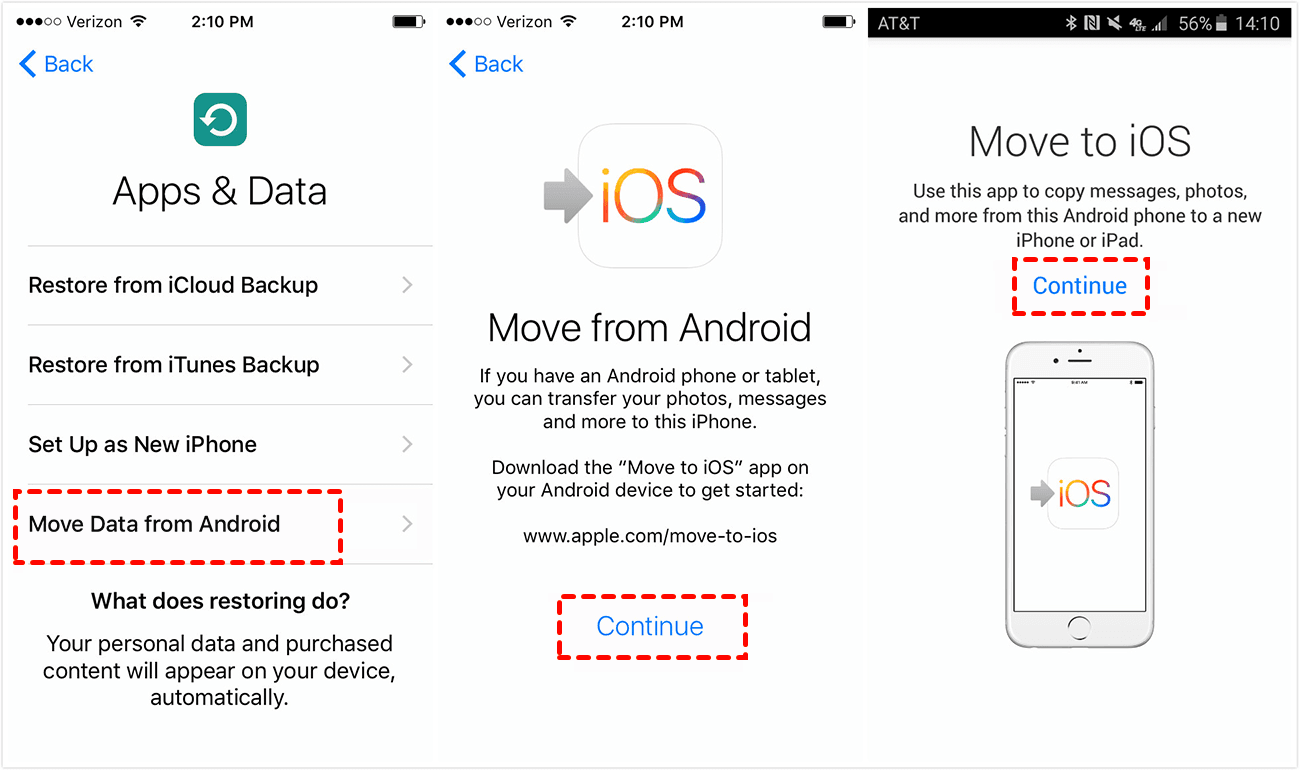
Passo 4: No iPhone, toque em Continuar para começar a transferir arquivos do dispositivo Samsung pela conexão sem fio.
O Move to iOS permite transferir fotos, vídeos, contatos e eventos de calendário. No entanto, as capacidades de transferência de arquivos são limitadas, por isso podem não ser tão robustas para grandes transferências. O aplicativo Move to iOS transfere apenas dados do Android para o iPhone. Você não pode usá-lo para transferir arquivos ou dados de um iPhone de volta para um dispositivo Android.
Além disso, como o Move to iOS usa uma conexão Wi-Fi ad hoc, as velocidades de transferência são geralmente mais lentas em comparação com aplicativos de compartilhamento de arquivos criados especificamente.
#3 SHAREit
O SHAREit é um aplicativo popular de compartilhamento de arquivos disponível para Android e iOS. Permite transferências entre plataformas entre dispositivos. Permite a transferência rápida de fotos, vídeos, contatos e outros arquivos do Samsung para o iPhone por meio de uma conexão Wi-Fi direta entre os dispositivos. O SHAREit não tem limites de tamanho de transferência e oferece suporte a uma ampla variedade de formatos de arquivo.
Para usá-lo para transferir de Samsung para iPhone:
Passo 1: Obtenha o aplicativo SHAREit em ambos os dispositivos. Abra os aplicativos e conecte os dois dispositivos à mesma rede Wi-Fi.
Passo 2: No Samsung, selecione + e escolha os arquivos para compartilhar.
Passo 3: Toque em Enviar e selecione o dispositivo iPhone para iniciar a transferência. No iPhone, permita a nova solicitação de transferência para receber os arquivos.
No geral, o aplicativo também permite compartilhamento e transferências baseadas na web entre várias plataformas, incluindo iOS, Android, Windows e Mac. No geral, o SHAREit oferece uma solução versátil de compartilhamento de arquivos entre dispositivos Samsung e iPhone.
Aqui está uma comparação resumida dos três métodos de compartilhamento de arquivos discutidos acima:
| Dimensão | MobileTrans | Move to iOS | SHAREit |
| Tipos de arquivo suportados | WhatsApp, fotos, vídeos, músicas, mensagens, contatos, calendários e muito mais | Fotos, vídeos, contatos, calendário | Fotos, vídeos, contatos e muito mais |
| Velocidade de transferência | Muito rápida via Wi-Fi | Transferências mais lentas | Rápida |
| Limites de tamanho | Sem limites | Capacidades limitadas | Sem limites |
| Outras vantagens | Backup e restauração, transferência seletiva, gerenciamento de contatos. | Aplicativo direto da Apple | Transferências online |
Como você pode ver, embora o Quick Share em si não funciona entre plataformas, você tem alternativas rápidas e fáceis para compartilhamento direto de arquivos sem fio entre seus dispositivos Samsung e iPhone. O aplicativo MobileTrans oferece a opção mais robusta, sem limites de tamanho de transferência ou tipos de arquivo.
Métodos alternativos para transferir pelo Quick Share do Samsung para o iPhone
Além das transferências diretas sem fio, existem também alguns métodos simples com fio e opções de armazenamento em nuvem que você pode usar para mover arquivos do seu dispositivo Samsung para um iPhone.
Aqui estão algumas opções:
- Conecte seus dispositivos com um cabo USB-C para Lightning e use o aplicativo Android File Transfer em um Mac ou PC para gerenciar o compartilhamento de arquivos.
- Carregue arquivos do seu Samsung para serviços de armazenamento em nuvem como Google Drive ou Dropbox e baixe-os para o seu iPhone.
- Para fotos, conecte os dois dispositivos à mesma rede Wi-Fi e use o Google Fotos para acessar suas imagens no iPhone, caso o backup esteja ativado no dispositivo Samsung.
- Use o aplicativo Arquivos em ambos os dispositivos para carregar arquivos para serviços de armazenamento em nuvem como o OneDrive e, em seguida, baixe os arquivos para o outro dispositivo.
- Com o Quick Share da Samsung, você pode criar um código QR no Samsung Cloud para suas fotos. Basta escanear o código com seu iPhone, abrir o nome da imagem e baixar as fotos. Simples!
- Para vídeos feitos em seu dispositivo Samsung, sincronize sua conta do Google Fotos no iPhone para visualizar e salvar os arquivos de vídeo.
- Salve imagens e vídeos diretamente em um cartão SD do dispositivo Samsung e insira o cartão em um leitor de cartão SD para o iPhone importar mídia.
Embora as transferências com fio e baseadas na nuvem sejam um pouco mais complicadas, elas oferecem algumas opções adicionais para mover seus arquivos entre smartphones Samsung e iPhone.
Conclusão
Compartilhar arquivos diretamente entre dispositivos Samsung e iPhone é fácil com as ferramentas certas. Embora o recurso Quick Share proprietário da Samsung funcione apenas entre dispositivos Samsung, aplicativos alternativos como o MobileTrans App fornecem transferências de arquivos rápidas e sem fio de celular para celular.
Os aplicativos de compartilhamento baseados em Wi-Fi Direct permitem mover rapidamente fotos, vídeos, músicas e outros conteúdos entre diferentes plataformas. Assim, você não está mais limitado quando precisa transferir dados do seu celular ou tablet Samsung para um iPhone.
Perguntas frequentes
-
O Quick Share funciona entre dispositivos Samsung e iPhone?
Não, o recurso Quick Share da Samsung só funciona entre dispositivos Samsung compatíveis. Você não pode usar o Quick Share para transferir arquivos diretamente de um celular ou tablet Samsung para um iPhone. -
Posso usar o AirDrop para transferir arquivos entre meu Samsung e iPhone?
Não, o AirDrop da Apple foi projetado para funcionar apenas entre dispositivos Apple, como iPhones e iPads. O AirDrop depende de tecnologia específica da Apple, por isso não permite o compartilhamento entre dispositivos Android, como celulares Samsung. -
Qual é a maneira mais fácil de compartilhar fotos entre os rolos de câmera do meu Samsung e do iPhone?
Uma opção fácil é instalar o aplicativo MobileTrans em ambos os dispositivos, que permite a transferência direta de fotos e vídeos sem fio por Wi-Fi. Você também pode usar serviços de armazenamento em nuvem como o Google Fotos para sincronizar imagens entre dispositivos. -
Existe um limite de tamanho ao transferir arquivos do Samsung para o iPhone?
Não há limite de tamanho ao usar aplicativos de transferência direta de celular para celular, como o aplicativo MobileTrans. No entanto, o aplicativo Move to iOS e alguns serviços de armazenamento em nuvem podem ter limites de tamanho de arquivo. O aplicativo MobileTrans oferece transferências ilimitadas de fotos, vídeos, músicas e outros arquivos grandes.




